圖徵類別及其性質的集合稱為資料架構。該資料架構可具有受約束的性質。約束決定了可將哪些物件加入至特定圖徵類別。例如,若要加入至「Roads」圖徵類別,物件必須為線。性質與屬性相似,均為圖徵類別中所有物件的特性。例如,「Roads」圖徵類別的性質可指定其具有的車道數目或其速度限制。值會發生變化,但是所有「Roads」圖徵會具有速度限制和特定數目的車道。
您無法變更所有資料來源類型的資料架構,但可以編輯 SDF 檔案的資料架構。在此課程中,您會編輯 SDF 資料架構以將性質加入至「Roads」圖徵類別。新性質是受約束的,所以只有特定值對該性質有效。
註: 此練習使用您在〈練習 2:連接至新 SDF 資料〉中修改的地圖。
約束為值範圍的性質
您可以指定僅在特定範圍內的值有效。您可以包括或排除範圍的每個極值:可能的最小值和最大值。例如,您可以設定 1 - 100 (含 1 與 100) 的範圍。您可以指定大於 1 且小於 100 的任何值的範圍,但不包含 1 或 100。您可以指定任何組合。
將性質加入至受範圍約束的 Roads 圖徵類別的步驟
- 將「工作窗格」切換至「地圖總管」。
- 選取窗格頂部的 SDF 資料來源。
- 按一下「資料架構」
 「編輯資料架構」。
「編輯資料架構」。 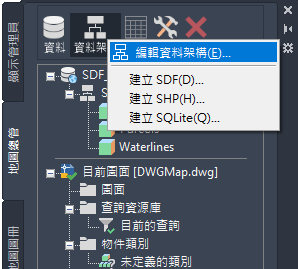
編輯 SDF 資料架構。
- 在「資料架構編輯器」中,展開左側的資料架構樹以查看這三種圖徵類別。
- 選取「Roads」圖徵類別。
- 按一下視窗頂部的「新性質」。
「性質1」將顯示在左側,位於既有性質下面。
- 使用此插圖所示的資訊指定新性質的特性:
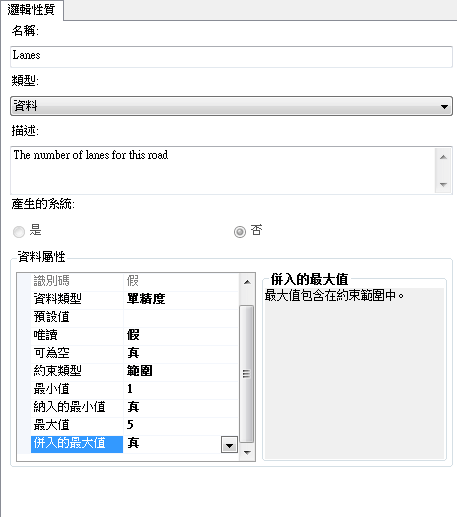
使用這些值建立性質。設定「約束類型」之後將顯示最後四個欄位。
這些值會建立表示道路車道數目的性質。該值必須是 1 到 5 之間 (含 1 與 5) 的整數。此性質沒有預設值。
將「納入的最小值」和「納入的最大值」設為真,範圍內的最大值和最小值將變為可接受項目。
- 按一下「套用」並確認所做的變更。
會更新左側的「性質1」項目以展示新名稱。
- 按一下「確定」並確認所做的變更,以關閉「資料架構編輯器」。
若要繼續此自學課程,請移往〈練習 5:植入新性質的值〉。